ملاحظة:
يتوفر تطبيق Collector جديد على iOS. للمساعدة بشأن التطبيق الجديد، راجع تجهيز طبقتك.
في هذا التدريب، ستقوم بإنشاء نسخة من طبقة معالم تقييم الضرر. ستقوم بإنشاء قاعدة بيانات جغرافية في ArcMap ثم إنشاء المجالات وإضافة تصنيف معالم ثم إضافة أنواع الحقول الصحيحة وتكوينها لتتماشى مع متطلبات نموذج تجميع البيانات. بمجرد الانتهاء من تكوين نموذج المعلومات، فستبني الخريطة في ArcMap وتنشر خدمة المعالم في المنظمة. في التدريب التالي في هذه السلسلة، سيتم زيادة الخدمة في شكل طبقة في خريطة، كما سيتم استخدامها بواسطة القوى المتنقلة لجمع المعلومات في ميدان العمل.
ملاحظة:
يتطلب استكمال هذا التدريب حساب ArcGIS المؤسسي مع القدرة على نشر خدمات المعالم المستضافة. يحتوي ذلك على ناشرين ومسئولين.
إنشاء قاعدة البيانات الجغرافية
تقوم قواعد البيانات الجغرافية بتنظيم البيانات التي تم تجميعها وتخزينها. وأخيراً، ستقوم بإنشاء تصنيف المعالم لتخزين تقارير تقييم الخسارة، ولكنك أولاً تحتاج لإنشاء قاعدة البيانات الجغرافية التي تحمل تصنيف المعالم. اتبع الخطوات التالية لإنشاء قاعدة البيانات الجغرافية الملفية باستخدام نافذة الكتالوج في ArcMap.
- ابدأ تشغيل ArcMap، وافتح نافذة كتالوج.
- انقر بزر الفأرة الأيمن فوق مجلد الملف في شجرة الكتالوج حيث تود إنشاء قاعدة البيانات الجغرافية الملفية.
- أشر إلى جديد.
- انقر فوق قاعدة البيانات الجغرافية الملفيه لإنشاء قاعدة بيانات الجغرافية الملفيه في الموقع الذي تم تحديده. قم بتسمية البرنامج التعليمي لقاعدة البيانات الجغرافية.
عرف مجالات قاعدة البيانات الجغرافية
يجب تجميع بعض الحقول في البيانات من مجموعة الاختيارات. عند إنشاء المجالات في قاعدة البيانات الجغرافية، يمكن توفير قائمة الاختيارات التي يمكن لمُجمعي البيانات الاختيار منهم عند العمل. لاحقًا في هذا التدريب، عند تعيين الحقول، سوف ترى المجال.
- في شجرة الكتالوج، انقر بزر الفأرة الأيمن فوق قاعدة البيانات الجغرافية وانقر فوق خصائص.
- انقر فوق علامة تبويب المجالات.
- انقر على الحقل الفارغ الأول تحت اسم المجال واكتب ExtentDamage في المجال الجديد. اضغط على زر علامة التبويب أو انقر على حقل وصف المجال الجديد واكتب الوصف للمجال.

تلميح:
عند إنشاء المجال الجديد، حدد الاسم الذي يصف المعلمات المسيطرة. الوصف هو جملة صغيرة تصف غرض المجال.
- انقر فوق الحقل المجاور إلى نوع المجال, وانقر فوق السهم المنسدل، ثم انقر فوق القيم المكودة من قائمة أنواع المجال واختر نص في صورة نوع الحقل.
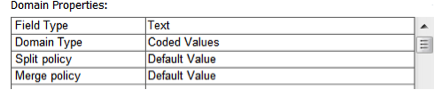
- انقر فوق الحقل الفارغ الأول أسفل القيم المكودة واكتب Affected للكود الصحيح أولاً.
تلميح:
عند إدخال القيم المكودة، تأكد من تطابق حقل الكود مع نوع الحقل المحدد في خصائص المجال.
- اضغط على مفتاح علامة التبويب أو انقر فوق حقل الوصف الخاص بالقيمة المكودة الجديدة. اكتب Affected باعتباره وصف مألوف لمستخدم القيمة المكودة.
- كرر الخطوة 5 و6 حتى تتم كتابة جميع القيم الصحيحة وأوصافها. يتماثل المنتج النهائي مع الصورة التالية:
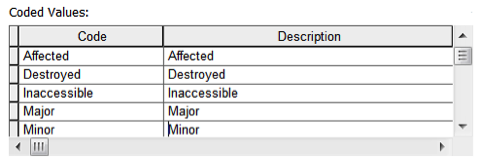
- انقر فوق موافق لإنشاء المجال الجديد في قاعدة البيانات الجغرافية وأغلق مربع الحوار.
تعريف تصنيف المعالم
بعد ذلك، ستقوم بإنشاء تصنيف معالم للاحتفاظ بالمعلومات المجمعة. تٌعد تصنيفات المعالم في الأساس حاويات للمعلومات حيث تتشارك المعلومات في نفس الخصائص سواء أكانت رسوماتها الهندسية أو بياناتها الجدولية.
- انقر بزر الفأرة الأيمن على قاعدة البيانات الجغرافية للإشارة إلى الجديدوانقر على تصنيف المعالم.
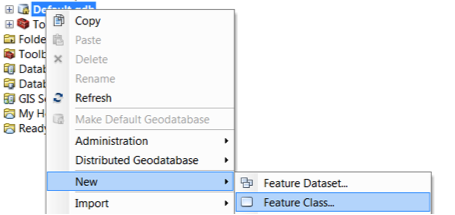
ملاحظة:
تصنيف المعالم هو عبارة عن مجموعة من المعالم التي تتشارك في نفس نوع الأشكال الهندسية ونموذج البيانات.
يتم فتح معالج تصنيف معالم جديد. تصل إليك من خلال خطوات لازمة لتخصيص تصنيف المعالم.
- اكتب Damage_to_Residential_Buildings باعتباره اسم تصنيف المعالم واكتب تلف في المباني السكنية كاسم مستعار واختر المعالم النقطية بصفتها نوع المعالم. انقر على التالي.
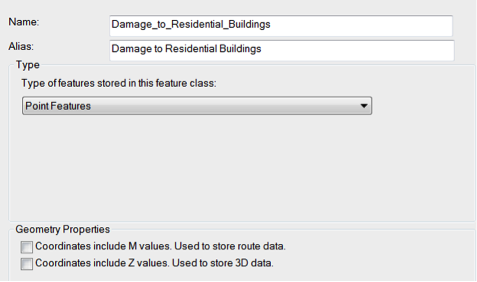
- عند إنشاء تصنيف المعالم، اختر نظامًا إحداثيًا. تتيح الأنظمة الإحداثية إسقاط المعالم بشكل صحيح ودقيق في الخريطة حيث تظهر المعالم في مواقعها الصحيحة. بالنسبة لهذا التدريب، اختر WGS 1984 Web Mercator (الكرة الافتراضية). انقر فوق التالي.
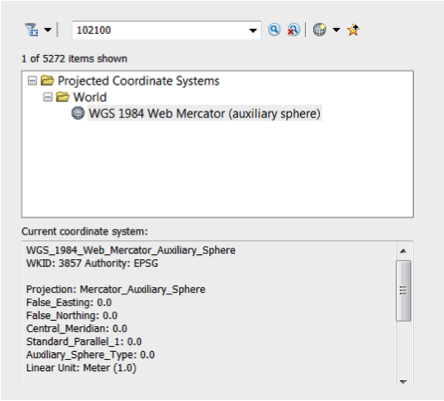
- انقر فوق التالي لقبول إعدادات تفاوت XY الافتراضي.
- انقر فوق التالي لقبول تكوين تخزين قاعدة البيانات الافتراضي.
إعداد الحقول
تعتبر الحقول جزءاً أساسياً في نموذج المعلومات. تقوم بتوفير بنية المعلومات التي يقوم العاملين المتنقلين بجمعها، كما توفر قوانين لأنواع البيانات التي تم جمعها حول المعالم.
- يستخدم الحقل الأول الذي تقوم بإنشائه لتسجيل عدد ساكني المبنى الذي تم فحصه. انقر فوق الحقل الفارغ الأول واكتب NUMOCCUP لاسم الحقل. أسفل نوع البيانات, اختر عدد صحيح طويل.
- أسفل خصائص الحقل, انقر فوق خانة اختيار الاسم المستعار وقم بتغيير الاسم المستعار الافتراضي NUMOCCUP ليصبح عدد المستأجرين. الاسم المستعار هو ما يراه العاملين المتنقلين في نموذج مجموعة البيانات، فمن الضروري أن يكون ذي دلالة.
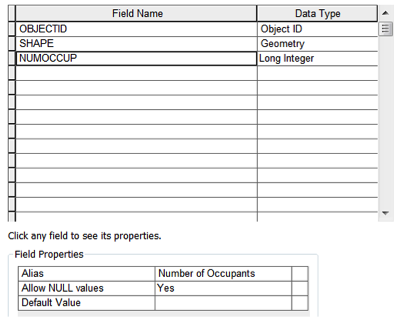
- يستغل الحقل التالي الذي قمت بإنشائه المجال المكود والذي تم إنشائه مسبقاً في هذا التدريب. انقر فوق الحقل الفارغ التالي واكتب TYPDAMAGE. اختر النص باعتباره نوع البيانات.
- أدنى خصائص الحقل، اكتب نطاق الضرر بصفته اسم مستعار للحقل.
- انقر فوق خانة نص المجال واختر ExtentDamage.
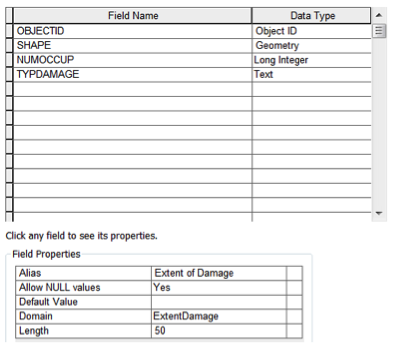
- آخر حقل يتم إضافته هو حقل الوصف. ضع اسم للحقل DESCDAMAGE واجعله حقل نصي. قم بتحديث الاسم المستعار ليكون وصف الأضرار.
ملاحظة:
يحتوي قالب تقييم الأضرار الكاملة على معالم أكثر من التي تم وصفها في هذا التدريب. وعلى الرغم من ذلك، يمكن استكمال تدريبات المُجمع باستخدام ثلاثة حقول فقط يتم إنشائها. لمجموعة الحقول الكاملة، قم بتنزيل حزمة خريطة قالب تقييم الأضرار.
- انقر إنهاء لاستكمال إنشاء تصنيف المعالم.
تتم إضافة تصنيف المعالم إلى الخريطة ويظهر في لوحة جدول المحتويات في ArcMap.
- للسماح لمُجمعي البيانات بالتقاط الصور في الحقل وإرفاقها لتقارير التقييم، قم بتمكين المرفقات في تصنيف المعالم الذي تم إنشائه. للقيام بذلك، انقر بالزر الأيمن فوق تصنيف المعالم داخل نافذة الكتالوج واختر إدارةوانقر على إنشاء المرفقات.
قم بإنشاء نسق البيانات
لقد قمت بإنشاء نموذج البيانات. في هذا القسم، ستقوم بتعريف كيفية ظهور المعالم في الخريطة.
- لتحديث شكل المعالم، انقر بالزر الايمن على الطبقة داخل لوحة جدول المحتويات وانقر على خصائص.
ملاحظة:
إذا لم يوجد تصنيف المعالم في الخريطة، فقم بسحب تصنيف المعالم من نافذة كتالوج في لوحة جدول المحتويات في ArcMap.
- انقر فوق علامة تبويب الترميز.
- انقر فوق قسم الفئات تحت علامة تبويب الرمزية واختر القيم الفريدة.
- داخل قائمة السهم المنسدل حقل القيمة اختر حقل نطاق الأضرار وانقر فوق إضافة جميع القيم.
- انقر بالزر الأيمن فوق القيمة الأولى في القائمة، وانقر على خصائص جميع الرموز.
- في محدد الرمز، ابحث عن المنزل. أسفل الخيارات المدنية, اختر المنزل 1 وانقر فوق موافق.
- انقر نقرتين مزدوجتين على رمز كل منزل واختر لون مختلف لكل رمز منزل.
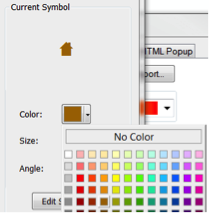
- انقر فوق تطبيق وانقر فوق موافق. يتم تحديث الرموز في جدول المحتويات.
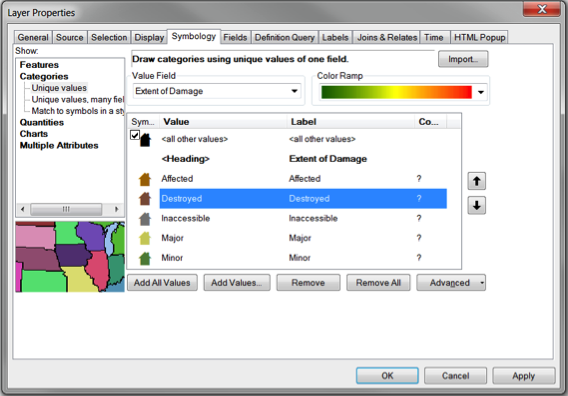
- انقر فوق ملف وانقر فوق حفظ لحفظ مستند الخريطة. قم بتسمية مستند الخريطة Damage_Assessment.mxd.
نشر البيانات
يجب أن تتوفر بياناتك عبر الإنترنت لاستخدامها في الخريطة. يمكن نشر البيانات في ArcGIS Server أو مؤسسة ArcGIS. في هذا التدريب، ستقوم بنشر الخدمة إلى مؤسسة ArcGIS حيث ستتوفر في شكل طبقة يمكنك إضافتها إلى الخرائط.
ملاحظة:
يتطلب النشر حساب ArcGIS مؤسسي مع القدرة على نشر خدمات المعالم المستضافة. يحتوي ذلك على ناشرين ومسئولين.
- إذا لم يتم تسجيل الدخول بالفعل على منظمة ArcGIS في ArcGIS Desktop, قم بتسجيل الدخول.
- انقر فوق قائمة ملف واختر حفظ باسموانقر فوق خدمة.
يفتح مربع الخوار مشاركة في صورة خدمة.
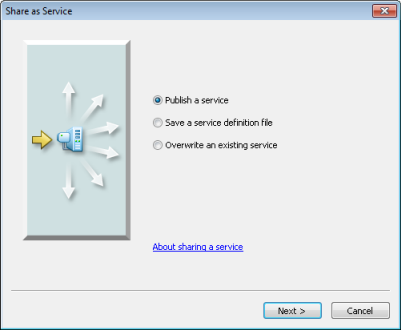
- من على مربع حوار مشاركة في صورة خدمة ، قم بتأكيد تحديد خيار نشر خدمة. انقر على التالي.
يفتح مربع الحوار نشر خدمة.
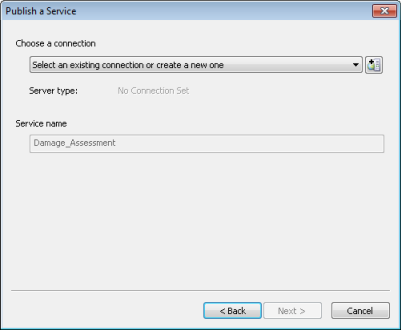
- من على مربع حوار نشر خدمة ، قم بتمديد قائمة اختر اتصال المنسدلة واختر خدماتي المستضافة (اسم المنظمة الخاصة بك).
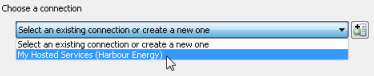
- اكتب Damage_Assessment في صورة اسم الخدمة وانقر فوق متابعة.
يفتح نافذة محرر الخدمة.
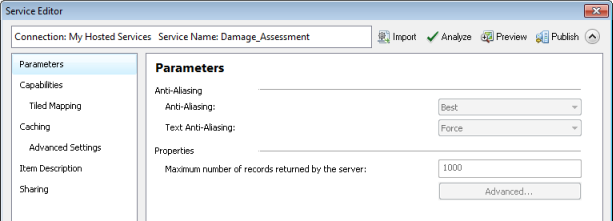
- في اللوحة اليسرى في نافذة مُحرر الخدمة انقر على إمكانيات.
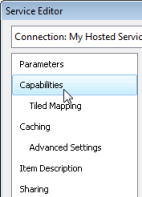
- في الجزء الأيمن، تحقق من خانة التحقق وصول المعالم، وقم بإلغاء التحقق من التعيين المتجانب.
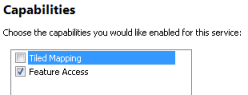
يقوم ذلك بتحديد نشر خدمة المعالم بدلاً من خدمة الخريطة المتجانبة.
- أدنى الوصول إلى المعالم، تحقق من الإنشاءو التحديثو الحذفو التزامن.
تحدد هذه الخيارات مُجمعي البيانات في الحقل التي يمكن فعلها مع البيانات. بالنسبة لهذا التدريب، يتعين أن يكون هناك إمكانية لمُجمعي البيانات بإضافة تقييمات الضرر الجديدة إلى جانب تحرير وحذف التقييمات الحالية، وبالتالي تقوم بتمكين الخيارات إنشاء وتحديث وحذف. يتم تمكين التزامن للسماح لهم باتخاذ الخريطة دون اتصال. للحضول على تفاصيل حول إنشاء الخرائط للاستخدام دون اتصال، راجع إعداد الخرائط للاستخدام دون اتصال.
- انقر فوق اللوحة اليسرى، انقر على وصف العنصر.
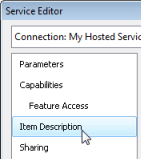
- أضف علامة تبويب البيانات. اكتب التالي للملخص و الوصف: يكون ذلك للمُجمع الذي يقوم بإنشاء البرنامج التعليمي للخرائط.
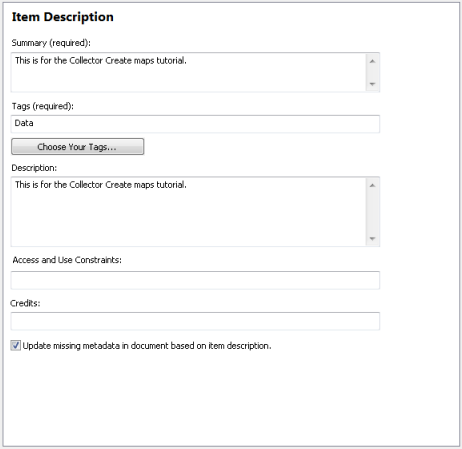
- في شريط أدوات محرر الخدمة انقر فوق نشر.

سترى رسائل حالة متعددة باعتبارها خدمة تم نشرها، ثم ترى رسالة النتيجة.
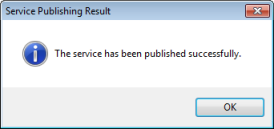
- انقر فوق موافق في رسالة النتيجة.
- قم بتصغير ArcMap أو إغلاق تطبيق ArcMap. احفظ التغييرات عند الطلب.
والآن بعد إنشاء نموذج المعلومات وتعريف نطاق لتحسين جودة البيانات في ميدان العمل ونشر البيانات، فأنك مستعد لإنشاء خريطة ومشاركتها حتى تستخدمها القوى المتنقلة.